Google Analytics 4 (GA4), la última actualización del conjunto de herramientas analíticas de Google, ha sido recibida con reacciones encontradas debido a su interfaz y funciones renovadas. Muchos propietarios de sitios web, marketers y todos los que están acostumbrados a la conocida comodidad de Universal Analytics se han encontrado con varios problemas con GA4.
Y eso por decirlo amablemente.
Han surgido problemas que van desde retrasos prolongados en los datos hasta la falta de transferencias de informes personalizados desde la antigua plataforma.
Como resultado, muchas personas han tenido problemas para adaptarse a las funciones de GA4, lo que les ha llevado a buscar alternativas.
Así que hoy vamos a hablar de una de esas alternativas: Matomo.
Esta alternativa a GA4 ofrece un soplo de aire fresco a quienes están desilusionados por los complicados cambios en las herramientas de analíticas de Google. Veremos por qué es una buena opción, cómo configurarla y cómo transferir tus datos de Google Analytics a esta herramienta.
¿Por qué elegir Matomo en lugar de GA4?
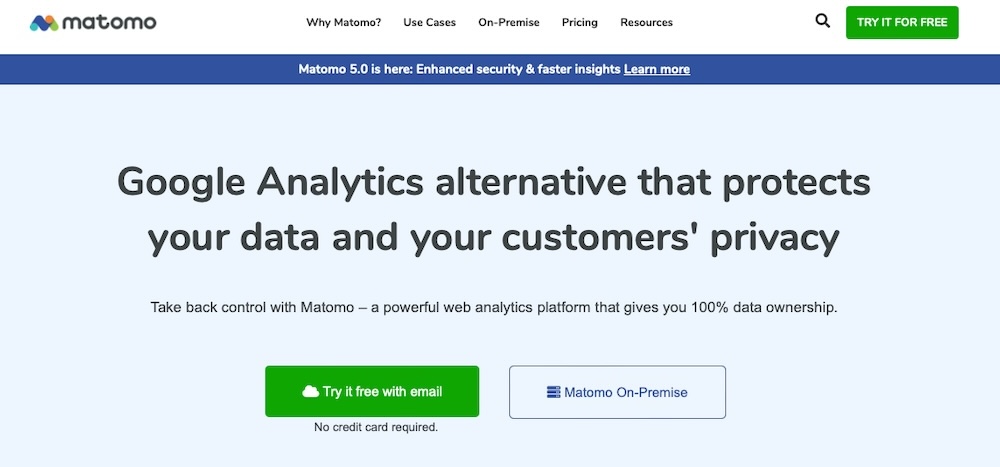
Hay cuatro razones principales por las que Matomo destaca como alternativa a GA4. Y todo se reduce a cómo gestiona estas áreas clave:
- Privacidad y datos
- Qué funciones vienen integradas
- Coste
- Flexibilidad
Privacidad y propiedad de los datos
Cuando se trata de privacidad y propiedad de los datos, Matomo supera significativamente a Google Analytics. Matomo proporciona un 100% de propiedad de los datos, lo que significa que todos los datos recopilados a través de su plataforma son exclusivamente tuyos y no son utilizados por terceros.
Esto contrasta fuertemente con GA4, donde Google puede potencialmente utilizar los datos para diversos fines, incluida la publicidad. El enfoque de Matomo respecto a la privacidad de los datos ofrece una marcada diferencia que se agradece, ya que proporciona funciones que se ajustan a estrictas leyes de protección de datos como la GDPR y la CCPA:
- Anonimización de IP
- Seguimiento sin cookies
Estas funciones de privacidad garantizan que puedas operar sin el consentimiento de rastreo en determinadas jurisdicciones, haciendo que el cumplimiento de estas leyes sea mucho más sencillo.
Funciones integradas
Matomo supera a GA4 en cuanto a las funciones analíticas con las que se integra. Ofrece herramientas estándar como mapas de calor y grabaciones de sesiones sin herramientas ni suscripciones adicionales.
Estas funciones hacen que sea mucho más fácil obtener una visión más profunda del comportamiento de los usuarios en tu sitio. GA4, por otro lado, requiere herramientas de terceros para análisis similares, lo que puede conllevar costes adicionales y problemas de integración.
Rentabilidad
Matomo presenta una solución más rentable, especialmente teniendo en cuenta los costes ocultos de GA4. La plataforma de código abierto de Matomo significa que no hay costes de licencia, y ofrece una versión gratuita rica en funciones.
Por supuesto, GA4 es gratuito, pero conviene saber que necesitas añadir herramientas de pago para conseguir las mismas funcionalidades.
Flexibilidad
Para las empresas que buscan más control y personalización sobre la configuración de sus analíticas, Matomo también ofrece una opción On-Premise que te permite alojar las analíticas en tus propios servidores.
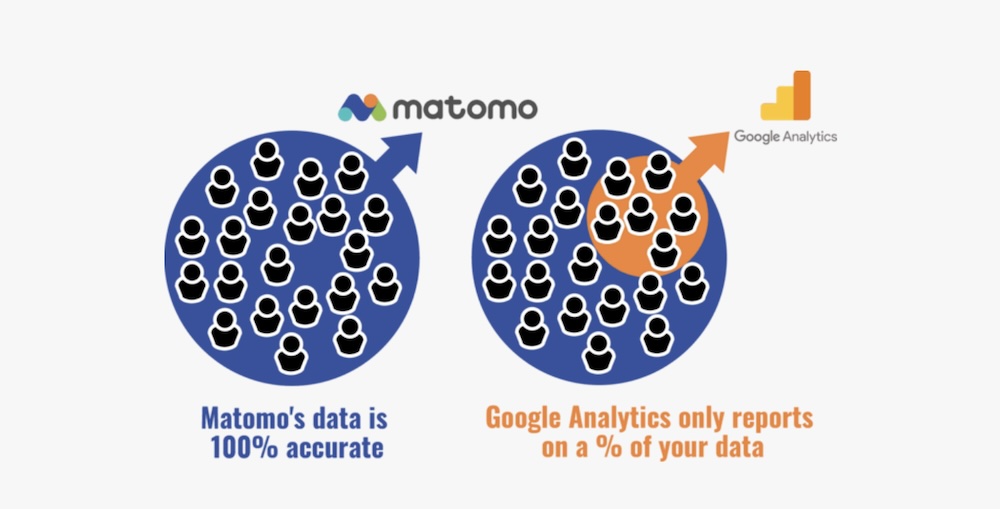
Sería una gran opción para quienes necesitan asegurarse de que sus datos nunca salen de su entorno controlado. Sólo por eso, Matomo es una opción excelente para las organizaciones que priorizan la sensibilidad de los datos y el cumplimiento normativo por encima de todo.
Cómo configurar Matomo en tu sitio de WordPress
Añadir Matomo a tu sitio WordPress en lugar de las tradicionales estadísticas GA4 es una forma estupenda de mejorar la privacidad y la propiedad de tus datos. Además, puede proporcionar información más detallada sobre el tráfico web sin comprometer la confianza del usuario ni requerir herramientas adicionales.
A continuación, te guiaremos a través del proceso de configuración, cubriendo los requisitos previos, las opciones de instalación y la integración de plugins.
Requisitos previos
Antes de sumergirte en la instalación de Matomo, debes asegurarte de que tu sitio de WordPress está alojado en una plataforma compatible, como Kinsta, que soporta bien este tipo de integraciones.
Tu entorno de alojamiento debe cumplir los siguientes requisitos:
- PHP 7.2 o superior
- Se recomienda MySQL 5.5 o superior
- WordPress 4.8 o superior
- Al menos 128 MB de memoria
Usar Matomo para WordPress
Para los que prefieren no tener que tocar nada, Matomo para WordPress es ideal. Requiere una configuración mínima. Si no utilizas WordPress, Matomo Cloud sería más adecuado para ti.
A continuación te explicamos cómo empezar:
- Accede a tu panel de administración de WordPress.
- Ve a Plugins y selecciona Añadir nuevo.
- Busca «Matomo Analytics», haz clic en Instalar Ahora y luego en Activar.
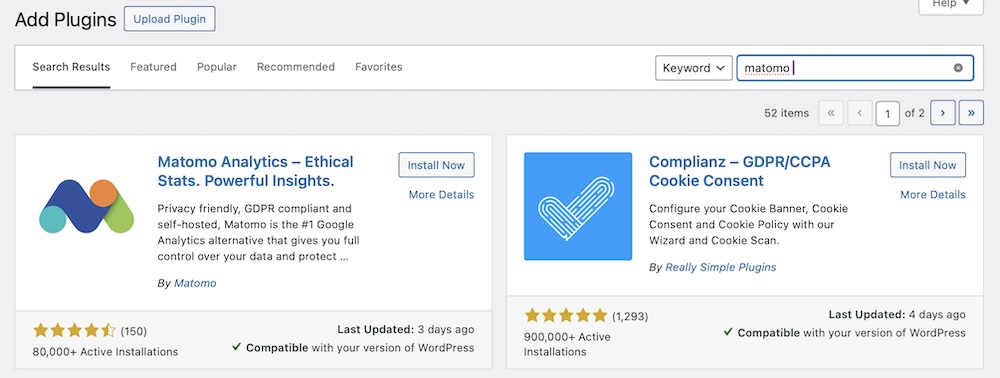
Ve a Matomo Analytics > Empezar en el panel de control y haz clic en Activar seguimiento ahora para permitir que empiece a recopilar datos.
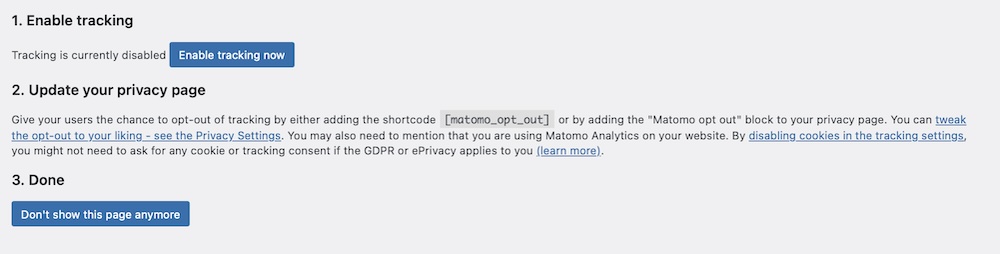
A continuación, ve a Matomo Analytics > Ajustes en tu panel de control para configurar tus preferencias de seguimiento. Aquí puedes personalizar los ajustes de seguimiento, como activar o desactivar las cookies.
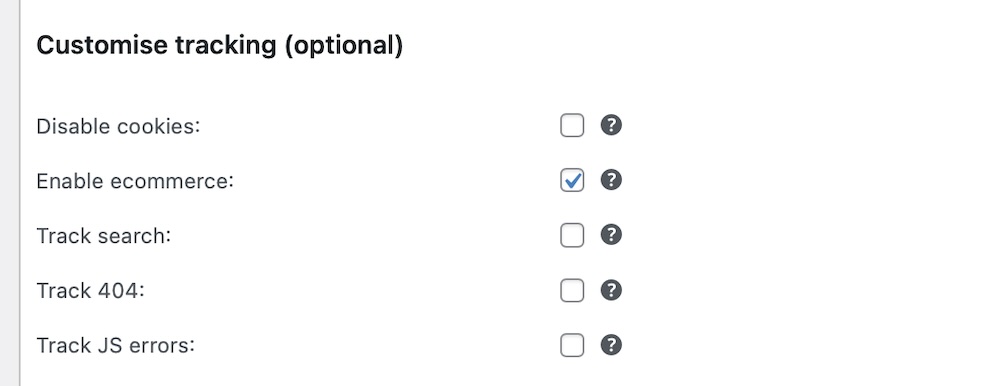
Matomo para WordPress se encarga del alojamiento y mantenimiento de todos los datos, ofreciendo una configuración sencilla sin necesidad de gestionar el servidor.
Usar Matomo On-Premise
La versión On-Premise es la mejor opción si necesitas el máximo control de los datos. A continuación te explicamos cómo configurarla:
Para instalar Matomo On-Premise en tu servidor, sigue estos pasos para empezar con una plataforma analítica autoalojada:
1. Comprueba los requisitos del servidor
Asegúrate de que tu servidor cumple los siguientes requisitos mínimos:
- PHP versión 7.2.5 o superior
- MySQL versión 5.5 o superior, o MariaDB
- Un servidor HTTP como Apache o Nginx
- Extensiones PHP, incluyendo pdo y pdo_mysql, o mysqli, json y gd
2. Descargar Matomo
Puedes descargar la última versión de Matomo desde la página oficial de descargas de Matomo. Es un archivo comprimido que contiene todos los archivos necesarios.
3. Subir a tu servidor
Descomprime el archivo descargado y sube la carpeta Matomo a la ubicación deseada de tu servidor web. Puede ser el directorio raíz o un subdirectorio.
4. Crea una base de datos MySQL
Antes de ejecutar el script de instalación, crea una base de datos MySQL y un usuario para Matomo. Anota el nombre de la base de datos, el nombre de usuario de la base de datos y la contraseña.
5. Ejecuta el asistente de instalación
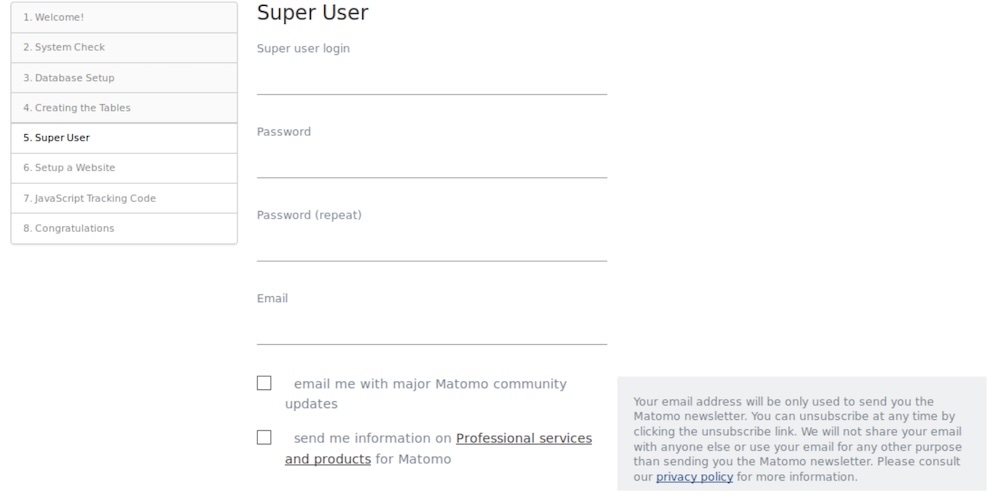
Ve al directorio Matomo en tu navegador web. Se iniciará el asistente de instalación. Sigue las instrucciones que aparecerán en pantalla:
- Confirmar las comprobaciones del sistema
- Configurar la conexión a la base de datos utilizando los detalles de la base de datos que anotaste anteriormente
- Crear una cuenta de superusuario para la administración de Matomo
- Configurar el primer sitio web que quieras rastrear
- Elige si quieres anonimizar los datos por motivos de privacidad
6. Instalar el código de seguimiento
Una vez instalado Matomo, obtendrás un código de seguimiento JavaScript. Incrusta este código en cada página del sitio web que desees rastrear, justo antes de la etiqueta de cierre </head>. En un momento hablaremos de cómo hacerlo de forma más eficaz.
7. Finalizar la configuración
Una vez configurado el código de seguimiento, vuelve a visitar el panel de control de Matomo para comprobar que está recibiendo datos. Comprueba los datos de tráfico de tu sitio web para asegurarte de que todo se está rastreando correctamente.
Activar el seguimiento Matomo On-Premise en WordPress
Matomo tiene un plugin que puedes utilizar para conectar tu Matomo autoalojado a tu sitio de WordPress. Aquí tienes un vistazo rápido a cómo configurarlo:
- Descarga el plugin Connect Matomo del directorio de WordPress o búscalo en Plugins > Añadir Nuevo en tu panel de WordPress.
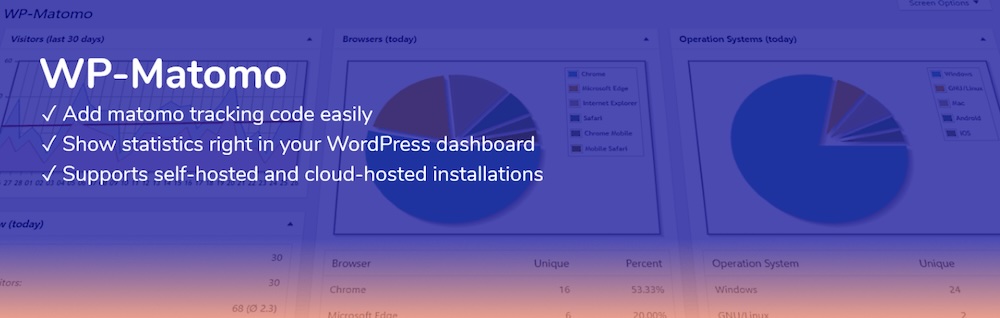
- Selecciona Subir Plugin y selecciona el archivo descargado si has elegido esa ruta.
- Si no, haz clic en Instalar y luego en Activar como harías normalmente.
- Ve a Ajustes > WP-Matomo, y asegúrate de que “Self hosted (HTTP API, default)” está seleccionado en el desplegable Modo Matomo.
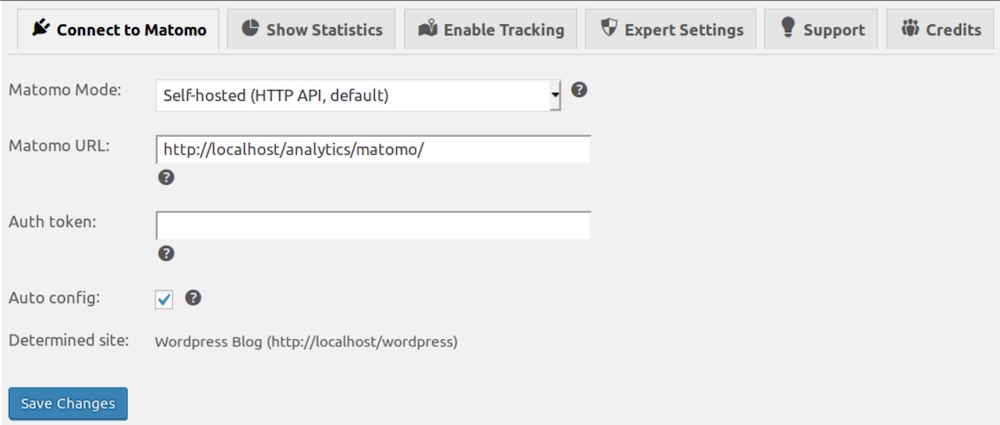
- Asegúrate de rellenar los campos Auth Token y Auth config, y luego haz clic en la pestaña Enable Tracking . Junto a Add tracking code, selecciona Default tracking en el menú desplegable.
- Haz clic en Guardar Cambios. Tu sitio de WordPress debería tener ahora activado el seguimiento Matomo y el código de seguimiento instalado en todas las páginas.
Configurar Matomo para un uso óptimo
Para sacar el máximo partido de Matomo para tu sitio de WordPress, centrarte en personalizar el panel de control y habilitar las funciones mejoradas puede mejorar enormemente tus capacidades analíticas. A continuación te explicamos cómo puedes optimizar tu configuración:
Personalizar el panel de control
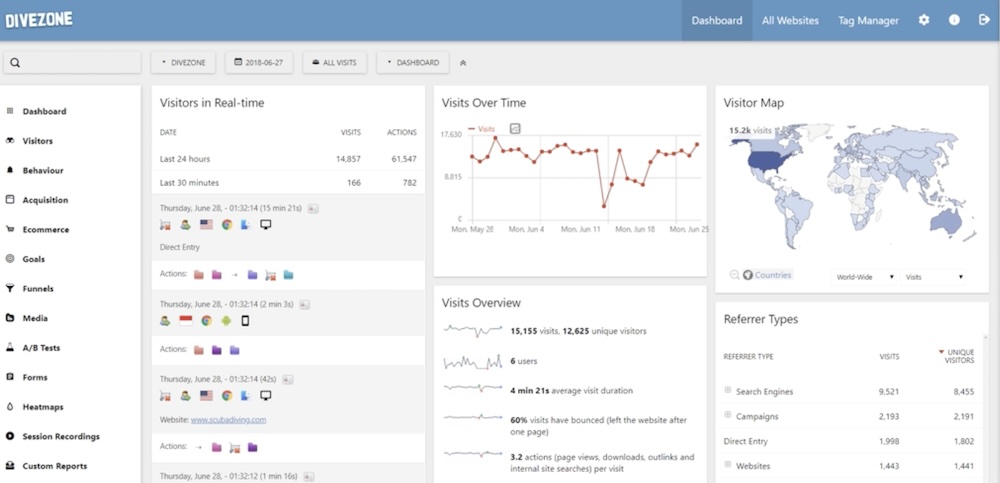
El panel de Matomo es muy personalizable, lo que te permite adaptarlo a tus necesidades específicas de seguimiento. Aquí tienes algunos consejos para personalizar tu panel de control:
- Añadir widgets: Puedes añadir varios widgets a tu panel de control para controlar diferentes métricas, como visitas, información sobre el comportamiento, tasas de conversión, etc. Esto te ayuda a mantener las estadísticas más importantes en primer plano para realizar evaluaciones rápidas.
- Crear paneles personalizados: Puedes crear varios paneles según su función o de la información específica que necesites. Por ejemplo, un equipo de marketing puede necesitar un panel centrado en el rendimiento de las campañas, mientras que un equipo de producto puede querer información sobre el comportamiento de los usuarios.
- Utilizar dimensiones personalizadas: Las dimensiones personalizadas te permiten segmentar tus datos con mayor precisión, como por tipo de usuario o dispositivo. Esta segmentación puede ayudarte a analizar aspectos concretos de tus datos con mayor eficacia.
- Programar informes: Automatiza el proceso de envío de informes para ahorrar tiempo y asegurarte de que las partes interesadas reciben actualizaciones puntuales. Puedes personalizar estos informes para incluir puntos de datos específicos y determinar su frecuencia.
Utiliza funciones mejoradas
Matomo también ofrece varias funciones que pueden proporcionar información más profunda que la que suele estar disponible con GA4, especialmente en el seguimiento de interacciones complejas de los usuarios:
- Seguimiento automático de formularios: Matomo puede realizar un seguimiento de los envíos de formularios sin necesidad de plugins adicionales ni configuraciones complejas. Esta función es especialmente útil para comprender el compromiso del usuario y mejorar las tasas de conversión.
- Configuración de seguimiento de eventos: Más allá de las páginas vistas básicas, Matomo te permite configurar el seguimiento de diversas acciones de los usuarios, como descargas, clics y reproducciones de vídeo. Este seguimiento detallado se puede gestionar a través del Matomo Tag Manager, que simplifica el proceso de creación y gestión de etiquetas para diferentes eventos.
- Establecimiento de objetivos y seguimiento de conversiones: Con Matomo, puedes definir objetivos específicos para realizar un seguimiento de las acciones deseadas en tu sitio, como el envío de formularios o la compra de productos. Esto ayuda a medir la eficacia de tu sitio y los esfuerzos de marketing para alcanzar estos objetivos.
Con estas herramientas, puedes crear un potente framework de analítica que respete la privacidad y proporcione información detallada sobre el rendimiento de tu sitio web, sin comprometer los datos de los usuarios.
Transición de GA4 a Matomo
La transición de GA4 a Matomo implica importar tus datos históricos para garantizar la continuidad de tus informes analíticos.
Aquí tienes una guía detallada sobre cómo realizar esta transición de forma eficaz:
1. Preparar la migración
Antes de iniciar el proceso de migración, asegúrate de que tu entorno Matomo está configurado correctamente y de que tienes acceso administrativo a tu cuenta de Google Analytics. Comprueba que Matomo cumple todos los requisitos del servidor y que está instalada la última versión.
2. Instala el plugin Google Analytics Importer
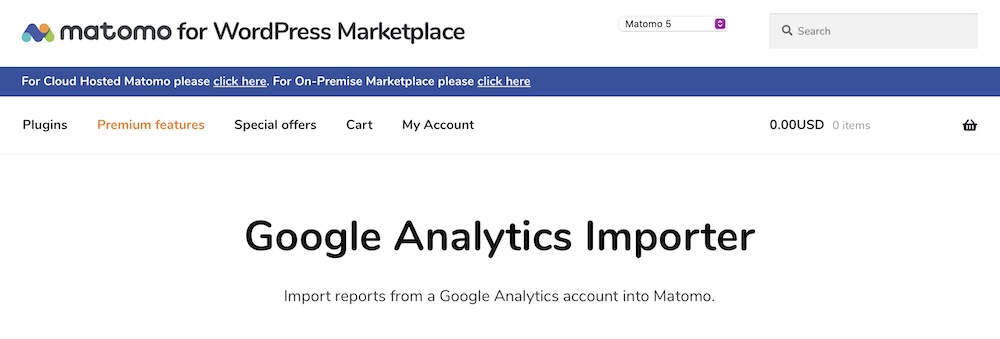
Matomo ofrece un plugin específico para ayudar con la migración de datos desde GA4. Este plugin se puede encontrar e instalar desde el Marketplace de Matomo. Ayuda a importar datos históricos, incluyendo usuarios, sesiones, páginas vistas, objetivos, etc.
3. Configurar el plugin
Tras la instalación, configura el plugin Google Analytics Importer conectándolo a tu cuenta GA4. Esto suele implicar autenticarse mediante OAuth2 y seleccionar las propiedades y flujos de datos específicos de GA4 que deseas importar a Matomo.
4. Ejecuta el proceso de importación
Inicia el proceso de importación a través del plugin. Puede ser un proceso largo, dependiendo de la cantidad de datos que haya que migrar. El plugin te permite seguir el progreso y solucionar cualquier problema que surja durante la importación.
5. Verifica la exactitud de los datos
Una vez importados los datos, tendrás que verificar su exactitud e integridad. Compara las métricas clave y los puntos de datos de Matomo con los de GA4 para garantizar su coherencia e integridad.
6. Ajustes finales
Una vez que los datos se hayan importado y verificado correctamente, realiza los ajustes necesarios en tu configuración de seguimiento en Matomo. Esto podría incluir la configuración de parámetros de seguimiento adicionales, la configuración de dimensiones personalizadas o el perfeccionamiento de objetivos y conversiones para que coincidan con tu configuración anterior en GA4.
7. Dar de baja GA4
Una vez que estés satisfecho de que Matomo es totalmente operativo y de que los datos son coherentes, puedes retirar de forma segura tus códigos de seguimiento y tu cuenta de GA4. Esto ayuda a evitar la duplicación de datos y posibles problemas de privacidad.
Adoptar Matomo como alternativa a GA4
La transición a Matomo desde plataformas tradicionales como GA4 representa un paso estratégico hacia la mejora de la privacidad, la obtención del control total sobre tus datos y el acceso a potentes herramientas analíticas adaptadas a tus necesidades específicas.
Con Matomo, te beneficias de funciones completas como actualizaciones de datos en tiempo real, paneles personalizables y funciones de seguimiento avanzadas. Esto incluye cosas como el seguimiento automático de formularios y eventos, todo ello dentro de un framework que cumple la GDPR.
Así que, tanto si gestionas un solo sitio web como varios, la flexibilidad de Matomo permite una integración superútil. Y si estás alojado en plataformas como Kinsta, conocida por su sólido rendimiento y excelente soporte para los usuarios de WordPress, aún mejor. ¿Por qué no empezar hoy mismo con el alojamiento de WordPress de Kinsta?


